Die Premiere des neuen F1 TV Pro-Streamingdienstes ging beim Großen Preis von Spanien 2018 komplett in die Hose. Bei keiner Session funktionierte der Stream, ein echtes Debakel. Am Ende des Rennwochenendes musste die Formel 1 eingestehen: Die Technik war dem Ansturm nicht gewachsen, die zahlenden User erhielten ihr Geld für dieses Rennen zurück.
Die F1-Techniker nutzten die zwei Wochen bis zum Monaco Grand Prix - und siehe da: Der Stream funktionierte ab dem ersten Freien Training am Donnerstag einwandfrei. Doch nun stehen viele Fans vor dem Problem: wie bekommen sie den Stream vom Handy, Tablet oder Computer auf ihren Fernseher? Motorsport-Magazin.com hat mehrere Lösungswege ausprobiert und verrät, wie dem werbefreien Streaming-Genuss aller Sessions vom 1. Training bis zum Rennen (inklusive englischen Kommentars von Sky UK) nichts mehr im Weg steht.
iPhone/iPad + Apple TV
Unser erster Weg, um den F1 TV Pro-Stream auf den Fernseher zu bringen, richtet sich an alle User aus dem Apple-Ökosystem. Neben dem Fernsehgerät benötigt man hierfür ein iPhone oder iPad sowie ein Apple TV-Gerät. Letzteres wird mittels eines HDMI-Kabels an den Fernseher angeschlossen. Danach lässt sich der Stream vom iPhone/iPad via AirPlay an das Apple TV übertragen und auf dem TV ansehen.
Unser Versuchsaufbau sah wie folgt aus: Wir öffneten die Formel-1-Webseite im Browser unseres iPad Air 2 und loggten uns ein. Danach starteten wir den Live-Stream vom Qualifying und wählten im AirPlay-Menü unser Apple TV als Anzeigegerät aus. Wenige Sekunden später konnten wir die Formel-1-Boliden auf unserem großen Samstag TV über die Strecke sausen sehen.
Der Stream lief ruckel- und problemfrei. Wir möchten jedoch darauf hinweisen, dass er bei einer Session ein, zweimal abbrach. Dies kann aber an der Parallelnutzung unseres Netzwerks in der Redaktion oder ebenfalls mit dem iPad verbundenen Bluetooth-Geräten gelegen haben. Da normalerweise google Chrome der Browser unserer Wahl ist (auch auf dem iPad) wechselten wir für die nächste Session zum Apple eigenen Safari-Browser und schalteten alle verbundenen Bluetooth-Geräte ab. Danach konnten wir das Qualifying ohne Schwierigkeiten streamen und in voller Pracht genießen.
Das brauchst Du dafür:
- AirPlay-fähiges iPhone oder iPad
- Apple TV
- Fenseher
Android Smartphone/Tablet + Google Chromecast
Wer kein iPad oder iPhone sein Eigen nennt, muss nun aber nicht in Trauer verfallen. Selbstverständlich gibt es auch für Android Smartphones und Tablets einen ähnlichen Weg, um den F1 TV Pro-Stream auf den heimischen Fernseher zu bringen. Hierzu wird neben dem Handy/Tablet ein google Chromecast-Gerät benötigt, das (ähnlich wie das Apple TV-Gerät im ersten Fall) den Stream vom Mobilgerät auf dem Fernsehbildschirm anzeigt.
An dieser Stelle müssen wir gestehen, dass wir den Android-Weg leider nicht selbst ausprobiert haben. Und nein, das lag nicht daran, dass wir Android hassen oder extreme Apple-Jünger wären. Genau genommen fällt das Smartphone-Verhältnis zwischen Android und iOS in unserer Redaktion sogar zugunsten des google-Betriebssystems aus (inklusive dem Verfasser dieser Zeilen). Vielmehr stand uns schlicht und einfach kein Chromecast-Gerät für unseren F1 TV Pro-Test zur Verfügung.
Das brauchst Du dafür:
- Android Smartphone oder Tablet
- Google Chromecast
- Fenseher
Laptop + HDMI-Kabel
Natürlich kann man sich den Stream auf dem Desktop-PC oder Laptop ansehen. Sehr viel schöner ist es allerdings, wenn man den großen Fernseher im Wohnzimmer benutzen und sich während des Rennens entspannt zurücklehnen kann. Ein einfaches HDMI-Kabel schafft hier Abhilfe: Damit lässt sich das Notebook normalerweise mit fast allen Fernsehgeräten verbinden. Gegebenenfalls benötigt man einen Adapter oder ein passendes Kabel, wenn der Laptop keinen Full-Size-HDMI-Ausgang besitzt, sondern nur Micro-HDMI, Display-Port oder ähnliches.
Wir testeten diesen Versuchsaufbau mit dem gleichen Samsung TV wie zuvor sowie einem Microsoft Surface Pro 4. Zur Verbindung nutzten wir ein Mini-Displayport auf HDMI-Kabel. Damit ließ sich der Inhalt des Laptop-Bildschirms ohne Probleme auf dem Fernseher spiegeln bzw. dieser als externer Monitor erweitern. So lassen sich auch gegebenenfalls schwarze Balken durch unterschiedliche Auflösungen umgehen.
Um den F1-Stream anzusehen, mussten wir nur die Webseite im Browser aufrufen, uns einloggen und den Stream starten. Nach einem Klick auf den Vollbildmodus konnten wir die F1 schon in voller Pracht auf dem TV genießen.
Das brauchst Du dafür:
- Fernseher mit HDMI-Eingang
- Computer (Desktop/Laptop) mit Grafikausgang (HDMI, (Mini) Displayport, etc.)
- Passendes Kabel und ggfs. Adapter (HDMI, (Mini) Displayport, etc. )
Smart TV + Browser
Eine weitere Lösung kommt für Besitzer eines modernen Smart TVs in Betracht. Diese besitzen in der Regel einen Browser mit dem man im Internet surfen kann. Auf diese Weise kann man sich auf der offiziellen Formel-1-Webseite einloggen und den Stream aufrufen. Aber Vorsicht: Bei den meisten Smart TVs droht jede Menge Frustpotenzial. Schließlich erfolgt die Steuerung des "Maus"-Zeigers sowie die Eingabe der Internetadresse und der Zugangsdaten über die Fernbedienung. Das fällt in den meisten Fällen kompliziert und frickelig aus.
Unser Versuch, uns auf einem Samsung Smart TV auf der F1-Seite einzuloggen, scheiterte bereits dabei, die Seite aufzurufen - allerdings nicht, weil wir Grobmotoriker sind und nicht mit der Steuerung klar kamen, sondern weil die Seite zum Testzeitpunkt nur zu einer Fehlermeldung führte.
Das brauchst Du dafür:
- Smart TV mit Internetzugang und Browser
- eine ruhige Hand, Geduld und ein bisschen Glück
F1 TV Pro Apps kommen später
Aktuell funktioniert F1 TV Pro nur über einen Browser (egal ob am Computer, Tablet oder Smartphone). Im Laufe des Jahres sollen Mobile-Apps für Apple iOS, Android und Amazon Fire-Geräte folgen. Ab Sommer soll es auch Versionen für Amazon Fire TV, Android TV und Apple TV geben. Eine native App auf den jeweiligen Fernsehgeräten wird es aufgrund der Fülle an unterschiedlichen Herstellern und Betriebssystemen höchstwahrscheinlich nicht geben.
Demzufolge könnte die direkte Einbindung einer App auf Zusatz-Geräten wie dem Apple TV oder Amazon Fire TV der einfachste Weg sein, um den Formel 1-Streaming Service auf dem Fernseher anzusehen, ohne einen der hier aufgezeigten Wege zu nutzen. Bis zur Fertigstellung und Veröffentlichung solcher Apps bleiben die hier genannten Lösungen jedoch die besten, um die Königsklasse in groß zu genießen. Dabei möchten wir natürlich nicht ausschließen, dass es noch mehr Varianten gibt, um den Stream auf den Fernseher zu bringen. Wir haben hier nur die häufigsten und einfachsten aufgezählt, gerne könnt ihr uns in den Kommentaren eure Lösungsvorschläge präsentieren!
Darum ist der Live-Stream zeitverzögert
Nach dem Katastrophen-Start beim Spanien GP beklagten sich einige Benutzer der F1 Streaming-Plattform darüber, dass der Stream keinesfalls "live" sei. Bevor es zu unnötigem Ärger kommt: Jeder Internet-Livestream erfolgt mit einer gewissen Zeitverzögerung. Eine solche Latenz ist bei allen Streams vorhanden, etwa auch bei Live-Streams über Sky Go, Facebook, YouTube oder die Internetseiten von Fernsehsendern. Hier kommt es üblicherweise zu einer Verzögerung von 30-60 Sekunden.
Dies ist allerdings nicht nur bei Online-Live-Streams der Fall, obwohl die Latenz bei diesen am höchsten ist. Aber auch bei den gewohnten Übertragungswegen wie analogem/digitalem TV-Signal, Kabel-TV, Satelliten-TV und IPTV kann es bis zu mehrere Sekunden Zeitverzögerung geben. Ein bekanntes Beispiel hierfür ist zum Beispiel, wenn die Nachbarn bei einer Fußballübertragung schon jubeln, während man selbst noch gebannt auf den anlaufenden Elfmeterschützen starrt.


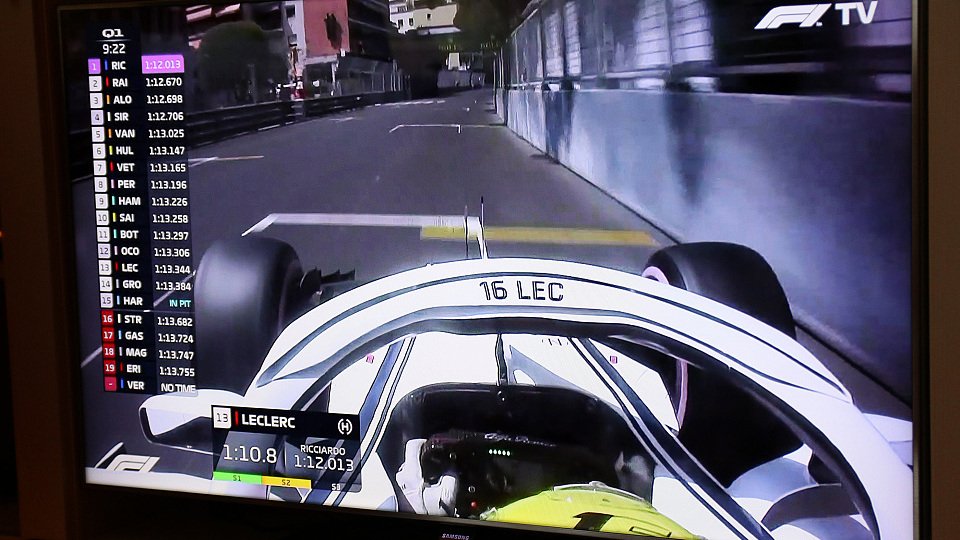
diese Formel 1 Nachricht